Содержание
Al RGB Controller – программа для RGB контроллера
Для управления беспроводным/USB RGB-контроллером требуется специальная программа, которую хочу представить в этой статье.
Программа Al RGB Controller
Программа позволяет задавать цвет с его насыщенностью, использовать прошитый в контроллер спецэффекты и имеет режим цветомузыки, который раскрасит любимые композиции всеми цветами радуги.
Программа поделена на три части: цветомузыку, эффекты и настройки. Первые два раздела уместились на двух вкладках, настройки справа.
Для начала работы RGB контроллер нужно подключить к компьютеру. В случае использования USB порта потребуется установка дров на микросхему UART-USB преобразователя CP2102, при использование беспроводного подключения Bluetooth адаптер нужно будет сопрячь с контролером. В результате обоих действий в системе станет доступным виртуальный COM порт, который нужно указать программе на панели «Порт».
Для начала разберемся, как работает цветомузыка, вкладка показана на первом рисунке. Из настроек нужно выбрать источник звукового сигнала, настроить уровень сигнала с помощью поля множитель, так, что бы в спектрограмме начали бегать уровни. Задержка задаёт период между считываниями данных со звуковой карты и отправкой их контроллеру. Слишком большой интервал сделает световые эффекты менее динамичными, а слишком малый может перегрузить контроллер или канал связи (в случае использования bluetooth версии контроллера на значительном удалении от компьютера), поэтому нужно задержку подобрать так, что бы динамика была одновременно и комфортной, и не было потери пакетов. Эффект затухания даст плавное угасание каналов, а не их резкие прыжки. Как показала практика, не все каналы имеют одинаковые уровни, поэтому программа позволяет подредактировать эти самые уровни у выбранных каналов. Сам же алгоритм цветомузыкальных эффектов прост: с каждым из трёх цветов сопоставляется один из 16 каналов и уровни сигнала на этих каналах соответствуют яркости свечения соответствующего красного, зеленого или синего светодиодов.
Для информативности справа вверху отображается текущий цвет RGB светодиода (сам светодиод должен быть правильно подключен, иначе возможна разбалансировка цветов) и интенсивность каждого из трёх кристаллов в отдельности. Раздельное отображение каналов может быть полезно при использование не одного трехцветного светика, а трёх отдельных диодов. Так же яркость каждого из канала показана в цифровых единицах.
Перейдём к вкладке эффектов:
Доступные эффекты
Эта вкладка позволяет как задавать нужный цвет в ручную на одной из трёх вкладок: палитра, пользовательские цвета на вкладке рисунок и температурно (последнее пока в разработке). Пользовательская палитра располагается в файле palette.bmp , его можно заменить любым точечным файлом с разрешением 282х250.
Пользовательская палитра
Так же здесь доступны спецэффекты контроллера: плавное переливание одного или трёх цветов, разгорание и затухание произвольного цвета, стробоскоп и смена цветов. Скорость проигрывания спецэффектов задаётся в небольшом интервале от 1 до 255.
После настройки программа сворачивается в трей и не мешает работе, вызвать её можно в любой момент двойным клико по иконке.
На последок пара видео работы контроллера и программы:
Возможности программы
Цветомузыкальная лампа настроения
Скачать программу
Alex_EXE | 14.02.2012 | Программы |

Описание
RGB Fusion — утилита для владельцев материнских плат и видео карт от компании GIGABYTE, оборудованных LED светодиодами. Благодаря этому приложению есть шанс отредактировать конкретную подсветку, подобрав тона, системы взаимодействия и многочисленные прочие характеристики. Одновременно подчеркнем то, что софт никак не считается независимым и работает только лишь вместе с GIGABYTE APP Center. Ещё учтите то обстоятельство, что для различных модификаций материнских плат и видео карт учтены различные версии RGB Fusion.
Функционал
Таким образом, воспользовавшись этой программой вы сможете подобрать тона освещения и порядок их сияния. RGB Fusion дает возможность весьма четко настроить цвета, какими станут гореть светодиоды. Для данных целей здесь и учтена цветовая гамма (наподобие той, которая предложена в разных графичных приложениях) и окно для вывода HEX кодировки необходимого тона.Приложение имеет 2 уровня: обычный и сложный. От юзера необходимо лишь избрать один из разновидностей свечения: «Разноцветный шар”, “Мигание, «Незапланированный”, “Переход” и “Смарт свечение” при выборе первого режима. В определенных видео картах и материнских платах еще доступна версия “Мелодия”, что предполагает мерцание светодиодов под ритм аудио, что содействует полному погружению в игре либо просмотре кинофильма.При применении сложного уровня юзер способен без помощи других подобрать тона для единичных светодиодов и редактировать порядок “переходов” согласно своему пожеланию. Этот порядок вновь открыт для юзеров отнюдь не всех модификаций девайсов.
Внешний вид
Графическая обшивка RGB Fusion сделана в той же манере, то что и другие приложения GIGABYTE APP Center. В общем, сокет привлекательный и инстинктивный. Кроме того, можно заметить то, что обшивка целиком транслирована на русский и оснащена всплывающими заметками, которые помогают ориентироваться в приложении.
Главные фишки
- разрешает распоряжаться LED освещением в специальных адаптативных устройствах и платах GIGABYTE;
- предоставляет шанс подобрать тона и тип сияния;
- удерживает обычный и сложный уровни;
- функционирует только лишь в новейших версиях Windows;
- считается служебным программным приложением от изготовителя.
Скачать бесплатно[18.1 Mb](cкачиваний: 1304)Скачать бесплатно[14.78 Mb](cкачиваний: 1047)Скачать бесплатно[18.1 Mb](cкачиваний: 210)
Смотрите также:








Всем привет. Сегодня расскажу как создать свой режим RGB подсветки в игровом компьютере, если у вас в ПК используются ленты и кулеры с адресными светодиодами, и как управлять с помощью жестов и даже музыки.
У меня материнская плата Asrock AB350 Pro не предназначена для управления подсветкой ARGB кулеров и светодиодных лент и вот как раз для таких ситуаций придумали отдельный контроллер. Поговорим сегодня про Codi6 от Gelid Solutions, который можно самому программировать за пару минут.
Технические характеристики
- 6 независимых каналов управления ARGB подсветкой
- 6 PWM разъемов подключения вентиляторов
- Программирование на Arduino и наличие семплов в свободном доступе
Разбор работы Codi6 проведем на примере двух вентиляторов Radiant-D, которые имеют по 9 адресных светодиодов. У меня таких вентиляторов с подсветкой два. Дополнительно для управления подсветкой к контроллеру можно подключать различные сенсоры и датчики и у меня есть микрофон и дальномер.

Игровой вентилятор с подсветкой Radiant-D имеет размер 120мм. К основным техническим характеристикам отнесем наличие двойного шарико-подшипника, 9 ARGB светодиодов, PWM управление, бесшумный мотор. Частота вращения регулируется от 500 до 2000 оборотов в минуту. На обратной стороне коробки приведены более полные данные.
В комплекте идет 4 винта для крепления игрового вентилятора и сама вертушка. Из вентилятора идет 2 кабеля: один для регулирования частоты вращения, а второй для управления подсветкой. Крыльчатка вентилятора имеет матовый молочный цвет и края с зубами. На обратной стороне вентилятора указаны рабочее напряжение 12В и ток в 0.35А.
Управлять вентиляторами будет Codi6. Это контроллер, который выполнен на базе Arduino Uno. Он может управлять и светодиодными лентами, но у меня их нет с ARGB светодиодами. Контроллер поставляется в небольшой коробке. На обратной стороне приведены основные характеристики, которые указаны в начале статьи.
Внутри коробки находятся:
- контроллер
- магниты
- винты
- силиконовый скотч
- кабели для подключения

С самой платы выведены все разъемы и готовы к подключению, а сама Arduino Uno находится в прозрачном акриловом корпусе. На корпусе платы имеется разъем для подключения к внешнему источнику питания за пределами компьютера. К примеру, взяли блок питания от какого-то зарядного устройства и подключили в розетку. Для сброса настроек есть красная кнопка. Еще на плате есть черная кнопка, которую можно программировать. В видео будет пример выполнения скетча(кода), когда режим свечения подсветки меняется при нажатии на эту кнопку. Так же вынесены разъемы для подключения внешних сенсоров и датчиков. То есть можно настроить подсветку в игровом компьютере в зависимости от температуры в корпусе, уровня шума или даже управлять жестами.

Я буду подключать микрофон и дальномер, но в комплекте они не идут. Codi6 состоит только из контроллера на базе Arduino Uno.

Инструкции в комплекте нет, поэтому переходим на
Там все очень просто расписано даже с картинками и подключение занимает всего пару минут. Постараюсь очень коротко, чтобы не утомить. Подключаем контроллер проводами к материнской плате и Sata разъемом к блоку питания. Далее устанавливаем драйвер и устанавливаем Arduino IDE. Далее в Диспетчере устройств смотрим, на какой СОМ-порт установился наш контроллер. После этого запускаем Arduino IDE и там уже указываем наш СОМ-порт. И осталось всего лишь скачать библиотеку Fastled. Теперь можно самому написать код для управления подсветкой, а можно воспользоваться примерами с сайта производителя.
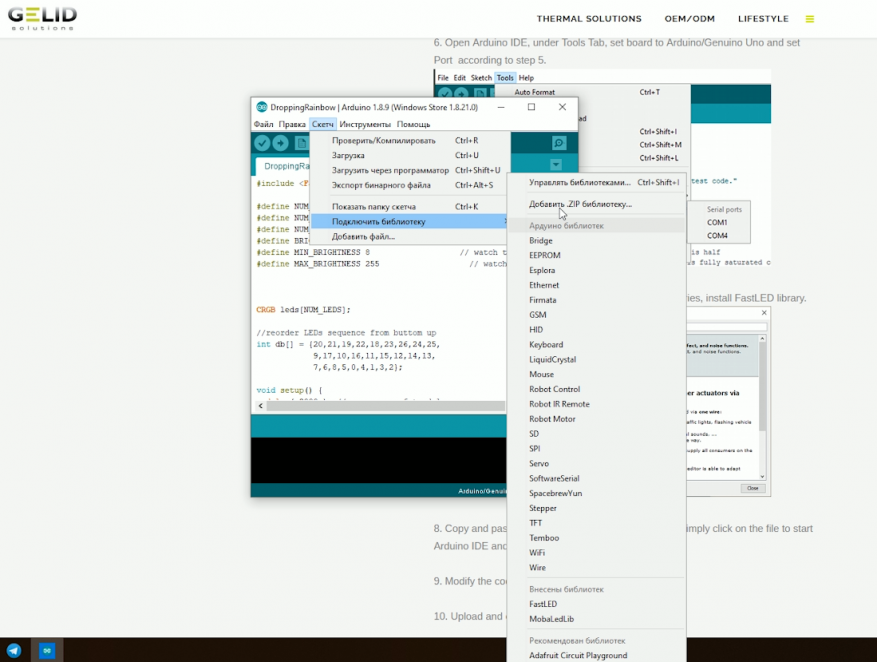
Настраивать подсветку из примера кода с сайта можно как хочешь. Можно, чтобы горели не все светодиоды, а только какое-то определенное количество. Можно отключить подсветку одного вентилятора, а второй чтобы сверкал. Это свободное поле для фантазии. С другой стороны теперь не скажешь, что RGB подсветка — это баловство. Таким нехитрым способом ребенка можно заинтересовать программированием. Конечно, если вы дружите с радиодеталями и паяльником, то такую плату сможете собрать и самостоятельно, но Codi6 является готовым продуктом для людей, которые не обладают особыми знаниями.
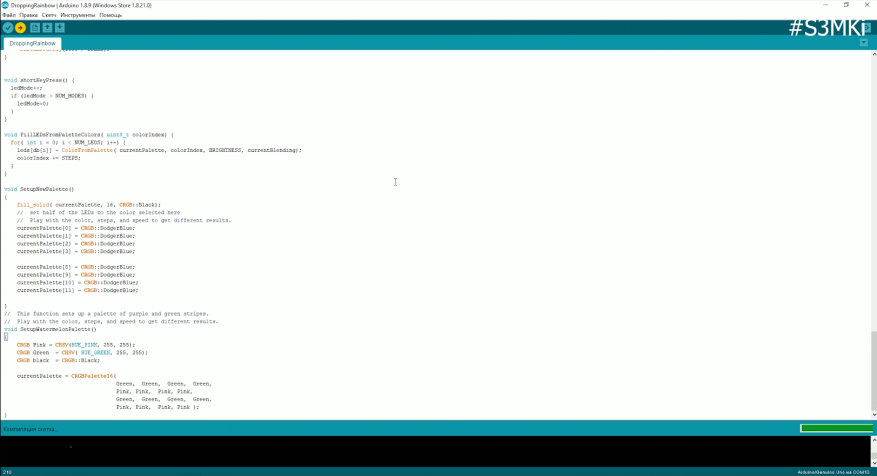
Пример работы подсветки с переключением режимов программируемой кнопкой и вообще как работают вентиляторы Radian-D можно в видео ниже. Там же показан принцип работы в зависимости от уровня громкости музыки. Ну и дальномер может регулировать подсветку при входе в комнату или когда подносите руку. Сам по себе Codi6 мне понравился, потому что очень легок в освоении и пару часов я провел очень интересно, узнавая что-то новое.
Используемые источники:
- https://alex-exe.ru/programm/al-rgb-controller-programm/
- https://softdroids.com/1996-rgb-fusion.html
- https://www.ixbt.com/live/platform/sozdaem-svoy-rezhim-argb-podsvetki-v-igrovom-kompyutere-na-baze-gelid-codi6-i-upravlyaem-zhestami.html
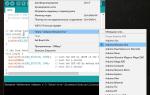 Выпуск 4, господа 🙂 Arduino IDE - установка, настройка и интерфейс. Проверка соединения с платой Arduino.
Выпуск 4, господа 🙂 Arduino IDE - установка, настройка и интерфейс. Проверка соединения с платой Arduino. Как правильно подключить RGB светодиодную ленту к контроллеру. Правильные схемы с описанием
Как правильно подключить RGB светодиодную ленту к контроллеру. Правильные схемы с описанием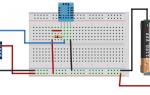 WiFi ESP8266 в проектах Arduino
WiFi ESP8266 в проектах Arduino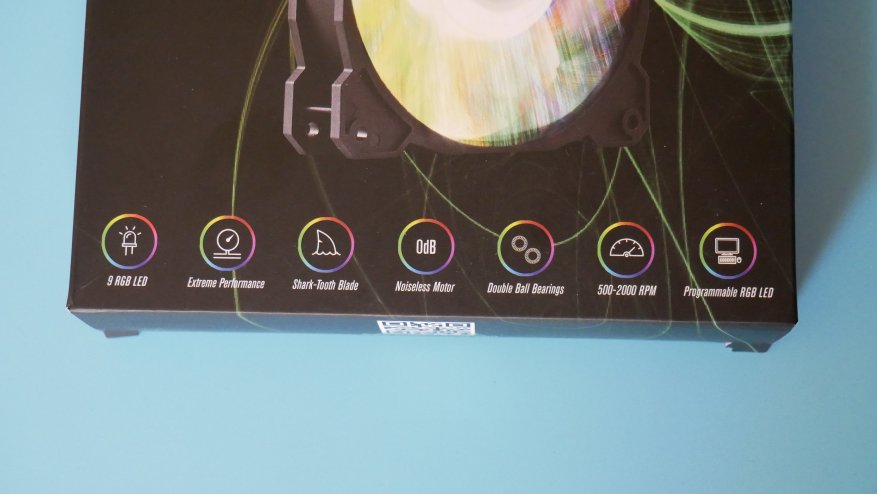
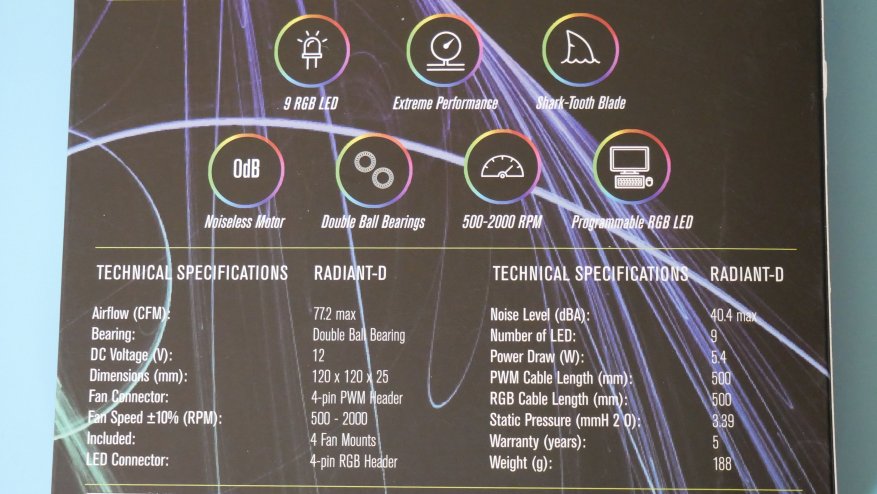






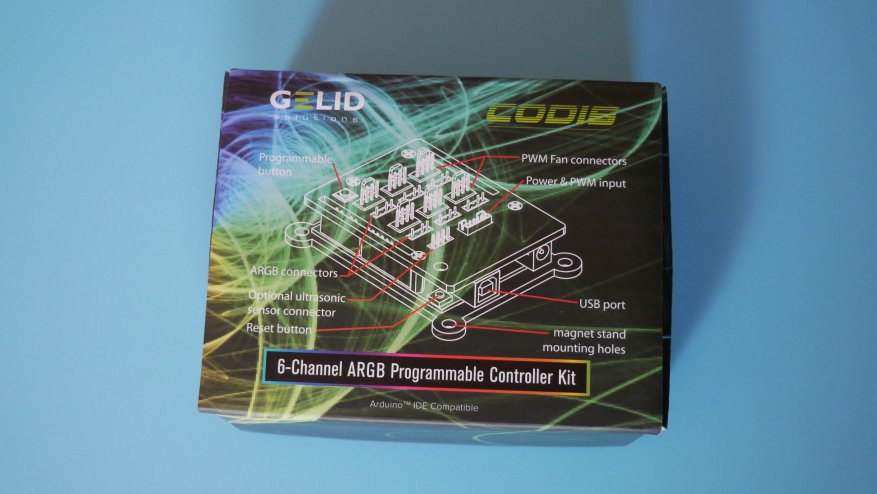
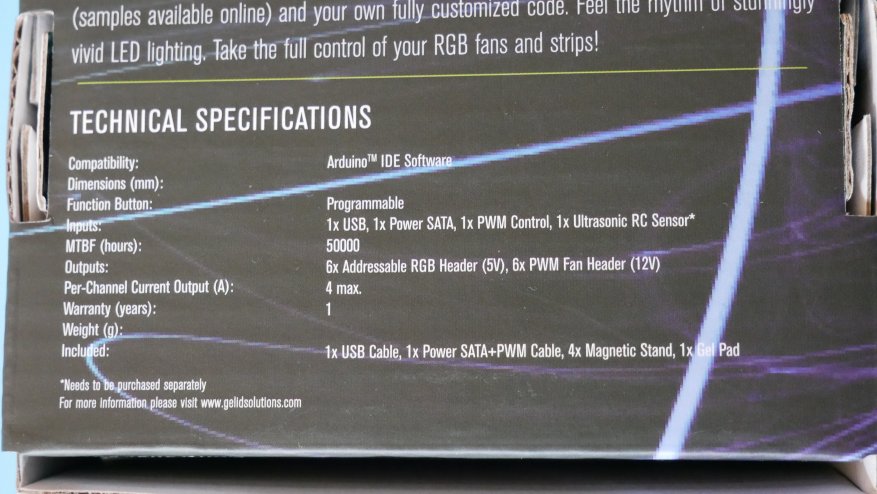





 Создаем свой режим ARGB-подсветки в игровом компьютере на базе Gelid Codi6 и управляем жестами
Создаем свой режим ARGB-подсветки в игровом компьютере на базе Gelid Codi6 и управляем жестами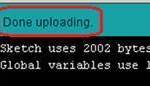 Подключение удаленного СОМ контроллера к USB порту компьютера через несогласованные линии
Подключение удаленного СОМ контроллера к USB порту компьютера через несогласованные линии Как создать и настроить цветовой ICC-профиль c помощью Adobe Photoshop
Как создать и настроить цветовой ICC-профиль c помощью Adobe Photoshop Обзор характеристик и использование контроллера температуры REX C100
Обзор характеристик и использование контроллера температуры REX C100